Visual Editor gebruiken om widgets in WordPress te maken
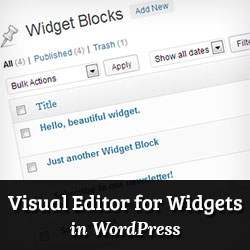
WordPress-widgets maken dingen gemakkelijker voor beginners. Eerder hebben we je laten zien hoe je je eigen aangepaste WordPress-widget kunt maken en hoe je tekst-widgets kleurrijk en leuk maakt. We hebben ook laten zien hoe widgets kunnen worden toegevoegd in de inhoud van berichten of pagina's. Maar een gebruiker op beginnersniveau die nog nooit HTML-markeringen heeft geschreven, kan waarschijnlijk geen afbeeldingen of koppelingen (basisbegrippen) toevoegen aan een gewone tekstwidget. In dit artikel laten we u zien hoe u de visuele editor gebruikt om widgets in WordPress te maken.
WordPress wordt geleverd met een tekstwidget die kan worden gebruikt om tekst en HTML toe te voegen. Het wordt geleverd met alleen een tekstvak en als u afbeeldingen, koppelingen of lijsten wilt toevoegen, moet u de HTML-code schrijven. Het probleem is dat de meeste beginners niet weten hoe ze HTML- en CSS-code moeten schrijven. Dus het doel is om een oplossing te vinden waarmee gebruikers widgets in een WYSIWYG kunnen maken (wat je ziet is wat je krijgt) visuele editor.
Het eerste wat u hoeft te doen is de WYSIWYG Widgets-plug-in installeren en activeren. Tijdens de installatie voegt de plug-in een nieuw menu-item toe met de naam Widget Blocks in uw WordPress admin zijbalk. Ga naar Widget Blocks »Nieuw toevoegen om een nieuw widgetblok te maken.

Widgetblokken zijn een aangepast berichttype, dus wanneer u een nieuw widgetblok toevoegt, gebruikt u dezelfde visuele editor die u gebruikt om berichten en pagina's te maken. U kunt de visuele editor ten volle benutten en links, afbeeldingen, lijsten of wat u maar wilt toevoegen in de visuele berichteditor. Eens gedaan, publiceert u uw widgetblok.
Ga nu naar Uiterlijk »Widgets en sleep WYSIWYG Widget naar uw zijbalk. Klik onder het Widget-blok om het dropdown-menu weer te geven en selecteer het Widget-blok dat u eerder hebt gemaakt. Sla uw wijzigingen op en bekijk een voorbeeld van uw website.

Als u een WordPres-site ontwikkelt voor klanten die niets van HTML weten, of als u zelf een beginner bent, kunt u deze techniek gebruiken om aangepaste widgets in WordPress te maken. We hopen dat je dit artikel nuttig hebt gevonden. Laat voor feedback en vragen hieronder een reactie achter.


